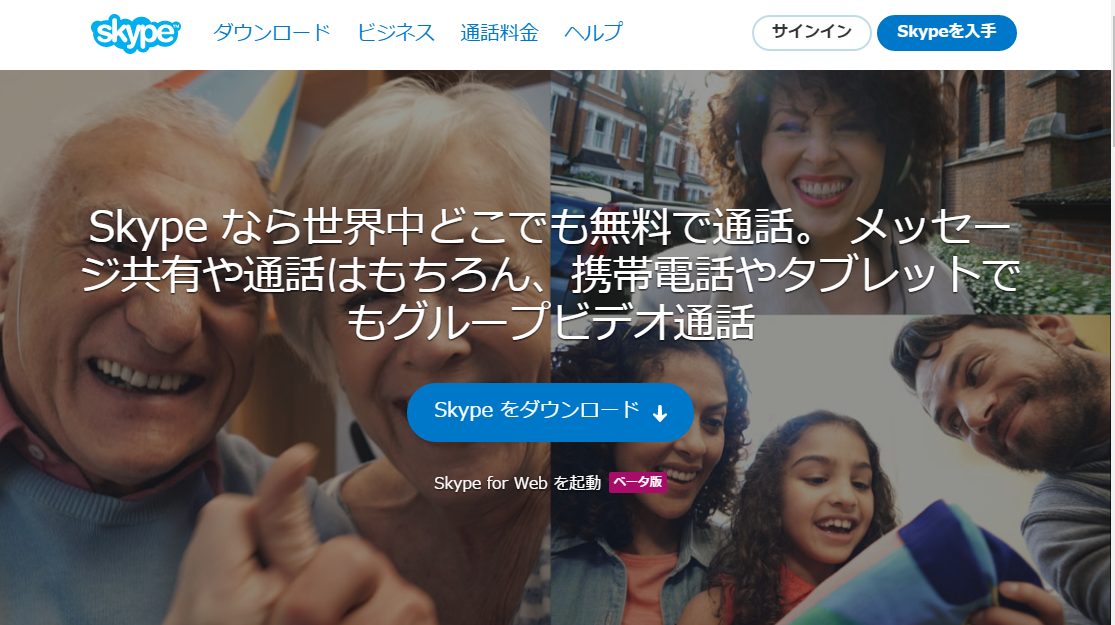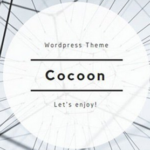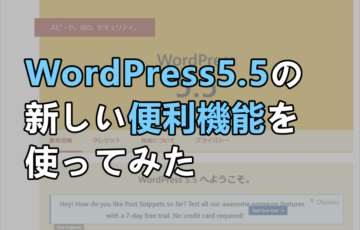Skype of Web版の使い方
Skypeは、無料で通話できるソフトのことです。
通話以外にも、メッセージを送ったり、ビデオ通話、
画面共有機能もあります。
画面共有機能とは
Skype通話中の相手とPC画面を共有する事です。
例えば、
私がAさんと通話中に、私のパソコン画面を
Aさんのパソコンに表示させることができます。
いずれも、無料でできる機能。
ぜひ使ってみましょう。
Skypeはソフトをダウンロードしなくても、Web版で使用することができます。
それが「Skype of Web」です。
アカウント取得
(1)トップ画面の「Skype of Web を起動」をクリック

(2)アカウント作成をクリックします
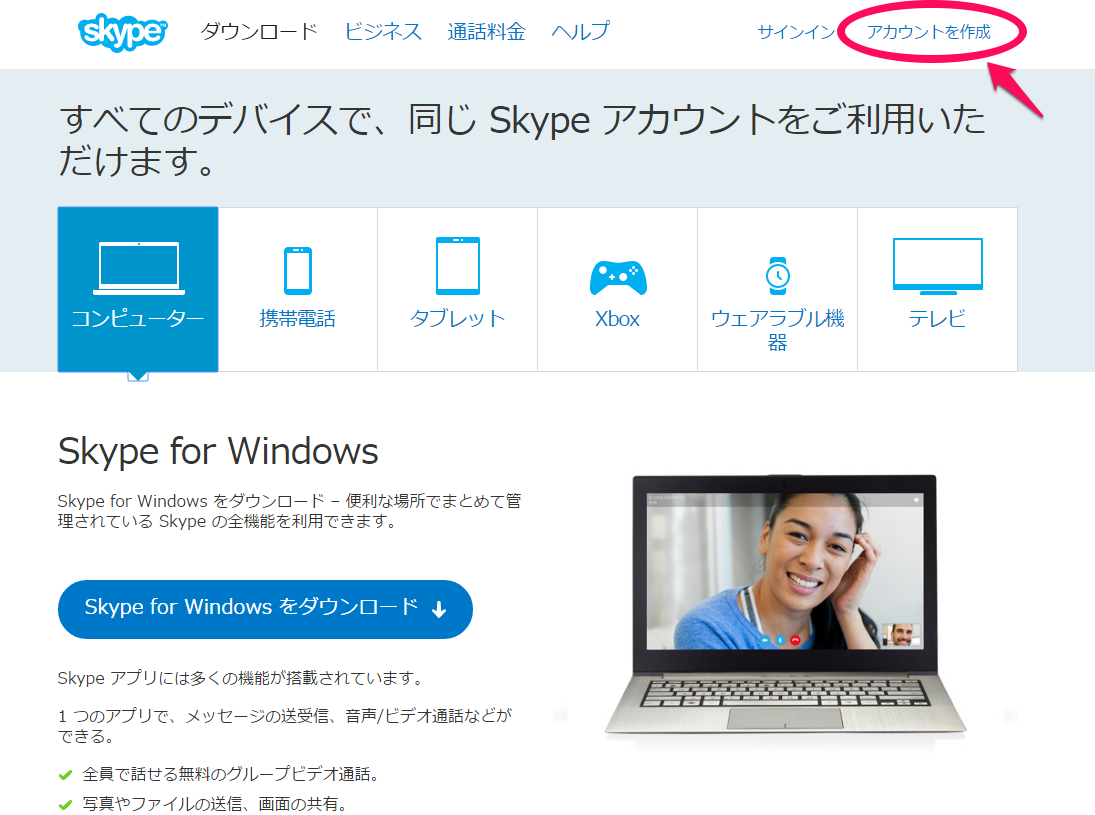
(3)必要事項を入力しましょう
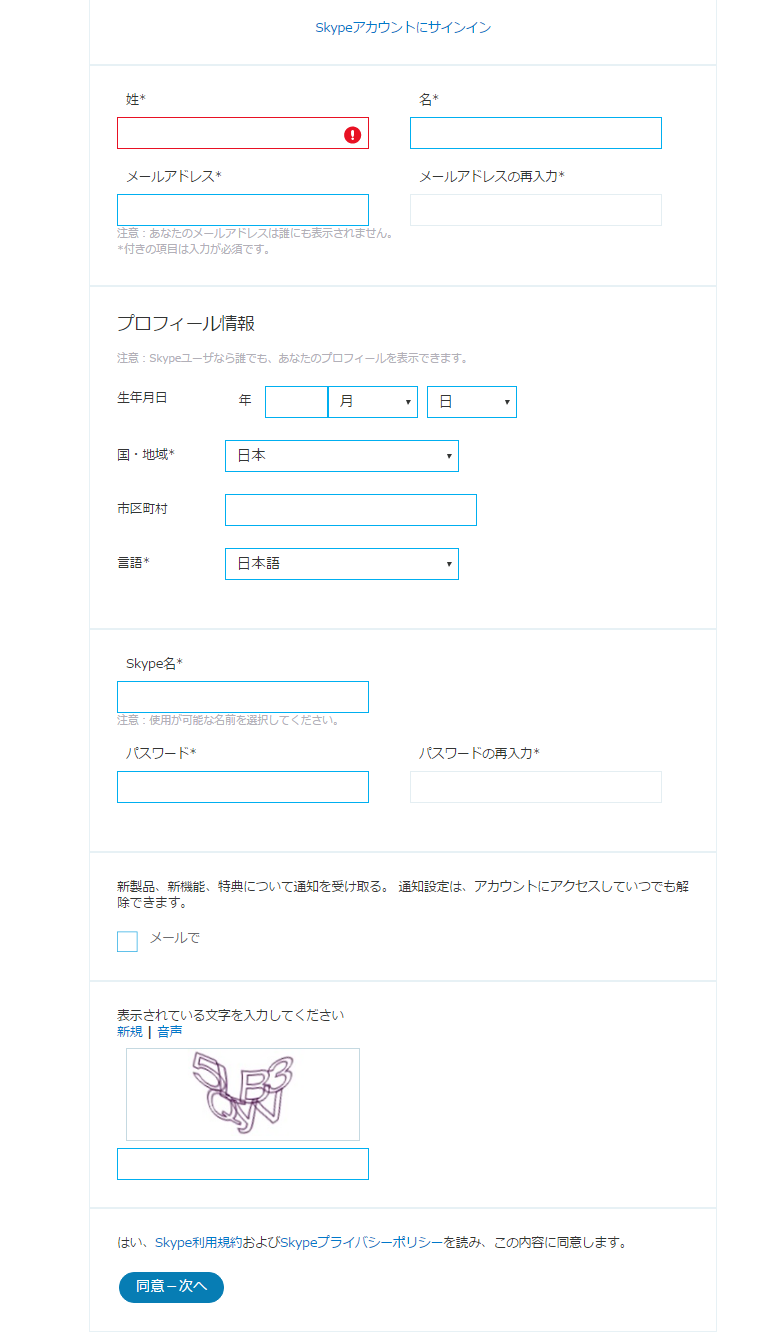
●姓名
→ちなみに本名である必要はありません
ビジネス用に使用するなら、その名前でもOK
ちなみに私だと「うわぐつ母さん」「あーみ」です。
●メールアドレス
通知がきてもよいアドレスを入力しましょう
●プロフィール
市区町村は任意です。入力したとしても後で削除できます。
●Skype名
使える、使えない、は判定してくれます
最後まで入力したら
同意-次へ をクリック
(4)マイアカウントが取得されました
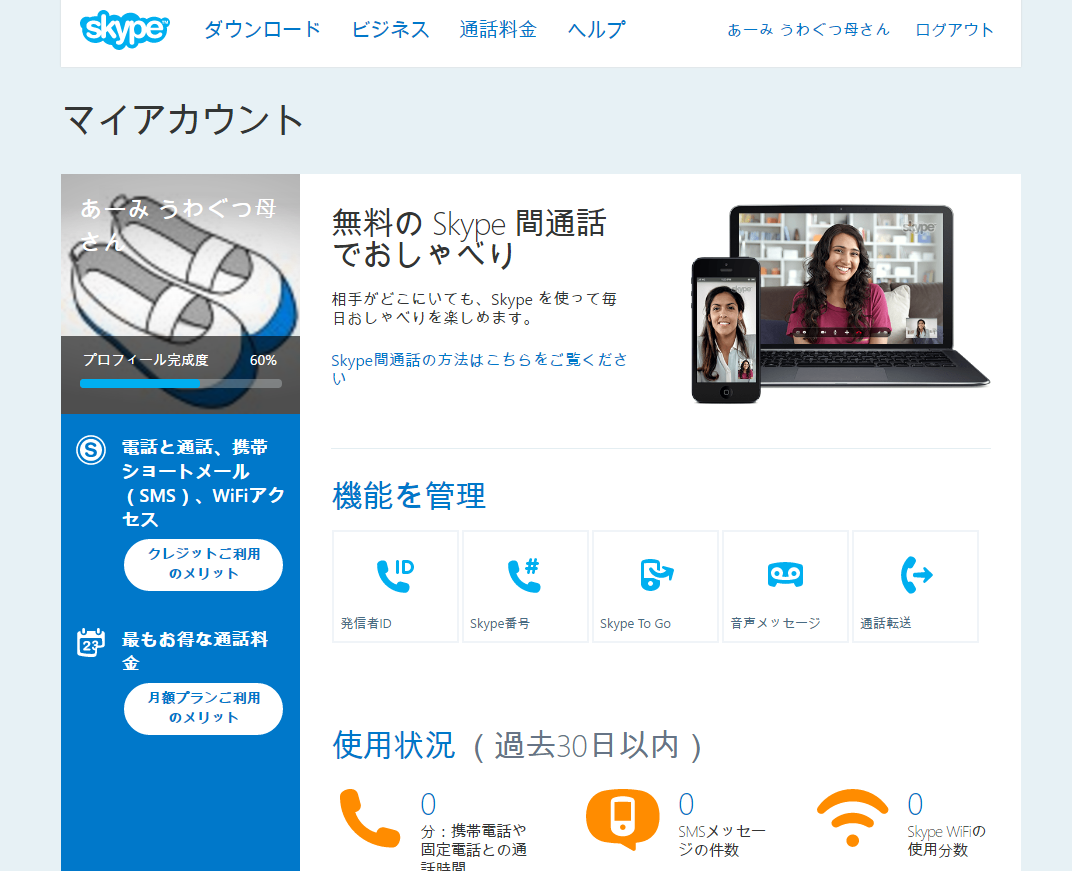
(5)これでアカウント作成完了です。
現在、誰とも繋がっていない状態です。
連絡先を共有する
次は通話をするために、特定の人の連絡先を登録しましょう。
今回の例は、
私は「あーみ うわぐつ母さん」、相手は「k」さんです。
(1)左上の「Skype」ロゴをクリックしてトップ画面に帰りましょう
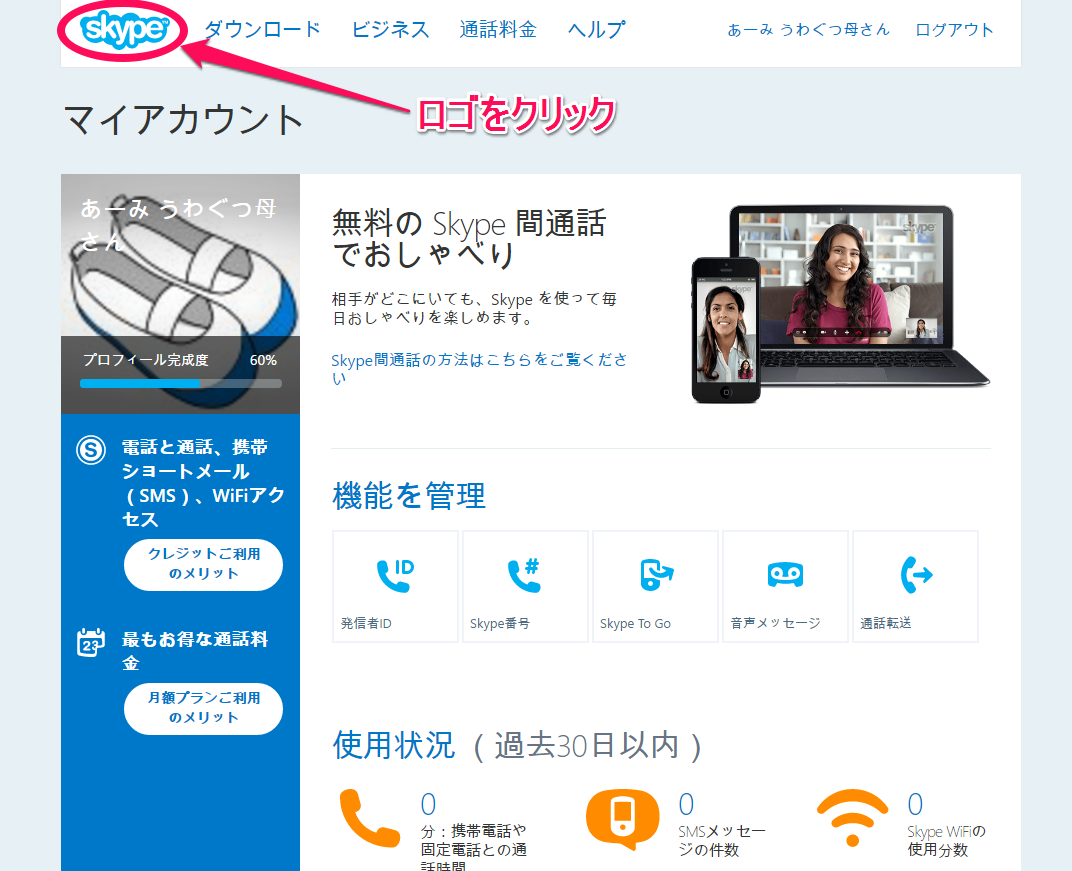
(2)「Skype of Web を起動」をクリックしましょう

(3)読み込み中になります
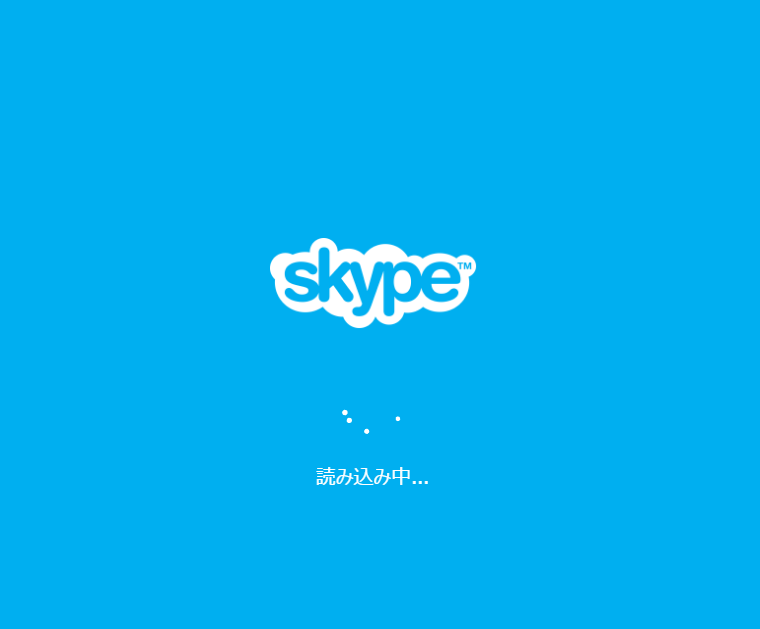
(4)こんな画面になります。開始 をクリックしましょう
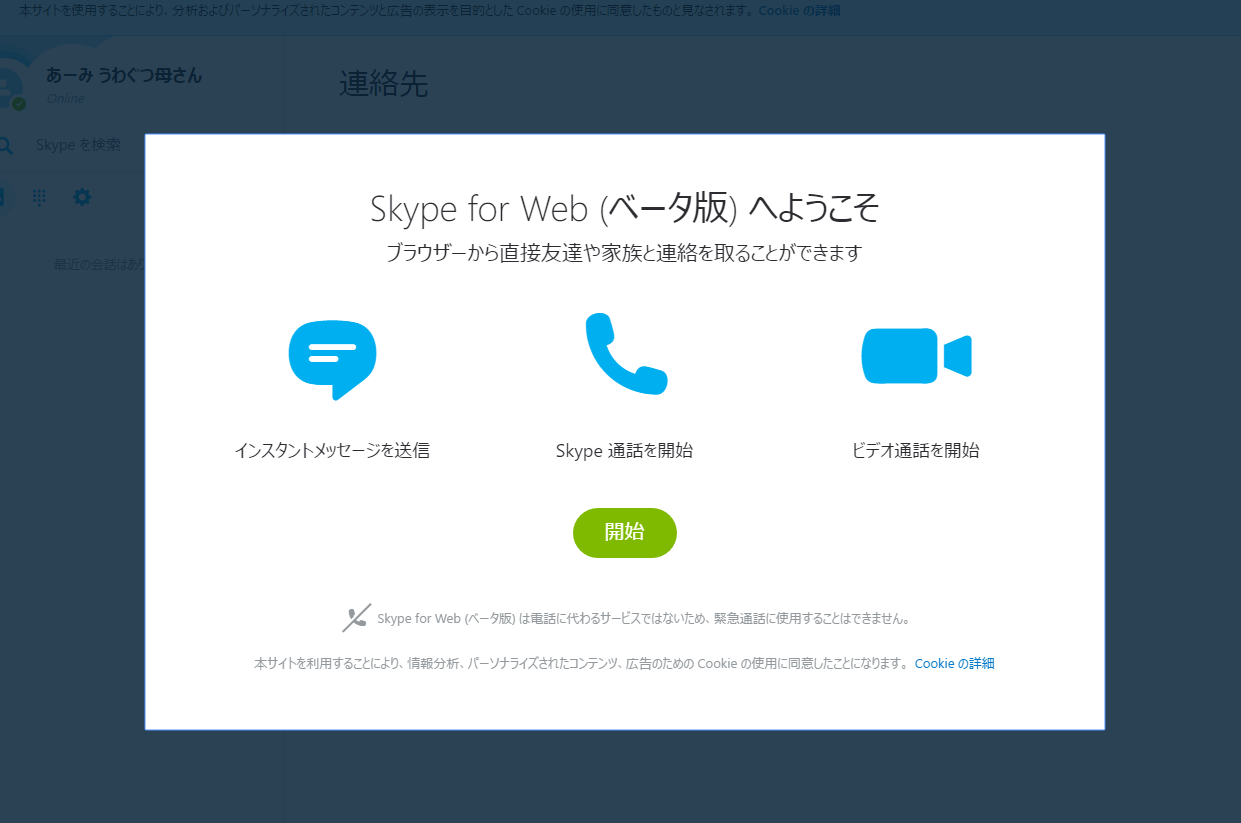
(5)アカウントの下にある検索で「k」と入力します。
(一致する結果がありません、とでます)
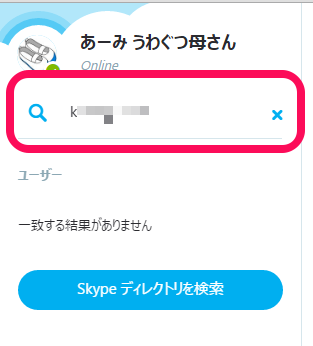
(6)Skypeディレクトリを検索 をクリック
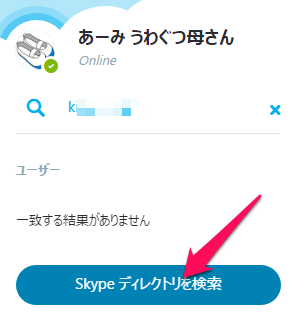
(7)「k」さんが見つかりました
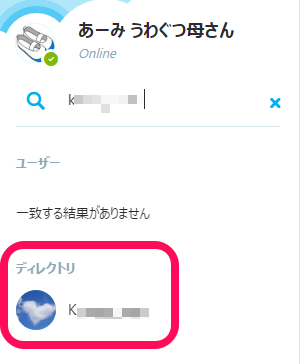
(8)「k」さんを連絡先に追加しましょう。「連絡先に追加します」をクリック
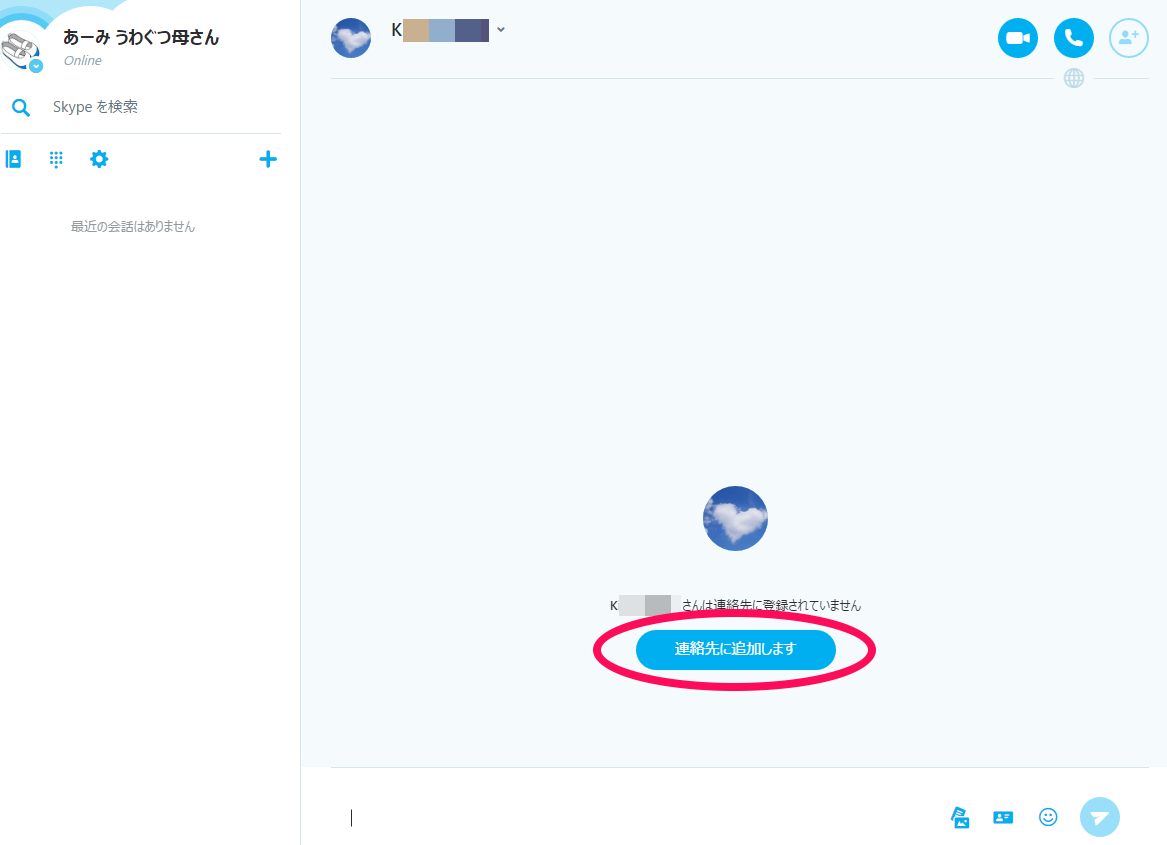
(9)「連絡先追加のリクエストを送信しました」と表示されます
※このときは「K」さんは「状態不明」と表示されます
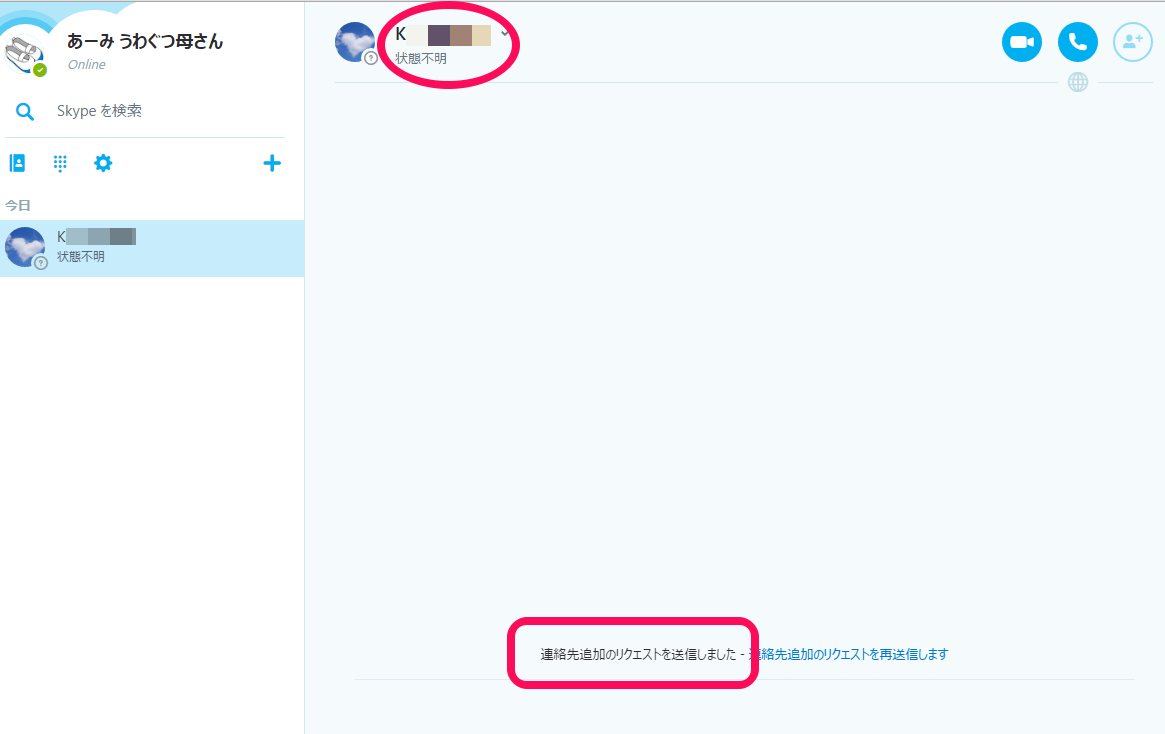
これで、相手側から「許可」してもらうと、状態が共有されます。
まとめ
私は普段はダウンロードした「デスクトップ用 Skype」を使用しています。
でも、パソコンにこれ以上メモリの負担を増やしたくない! 等の事情で、アプリをダウンロードしたくない方もいるでしょう。
そういうときは、WEB版に限りますね。